Excel에서 동적인 스크롤 가능한 선 그래프를 빠르게 생성
Kutools for Excel
300개 이상의 기능로 엑셀 강화
강력한 기능들
큰 데이터 세트를 하나의 차트에 표시해야 하는 경우, 차트 데이터가 압축되는 것을 발견하게 됩니다. 전체 데이터를 보려면 차트를 충분히 넓게 드래그해야 합니다. 차트가 화면 전체를 차지하는 것을 방지하기 위해 차트에 스크롤 막대를 추가할 수 있습니다. 스크롤 막대를 드래그하면 아래 데모에서 보이는 것처럼 데이터가 연속적으로 변경되는 것을 볼 수 있습니다.
이러한 유형의 차트를 만드는 것이 대부분의 사람들에게 번거로울 수 있지만, Kutools for Excel을 사용한다면 놀라운 Scrollable Line Chart 기능을 통해 몇 번의 클릭만으로 동적 스크롤링 선 그래프를 만들 수 있습니다.
Excel에서 동적인 스크롤 가능한 선 그래프를 빠르게 생성
Excel에서 동적인 스크롤 가능한 선 그래프를 빠르게 생성
동적 스크롤링 선 그래프를 만들기 위해 다음 단계를 따르세요:
1. Kutools > 차트 > 데이터 분포 > 스크롤 막대가 있는 선 그래프를 클릭하세요. 스크린샷 참조:
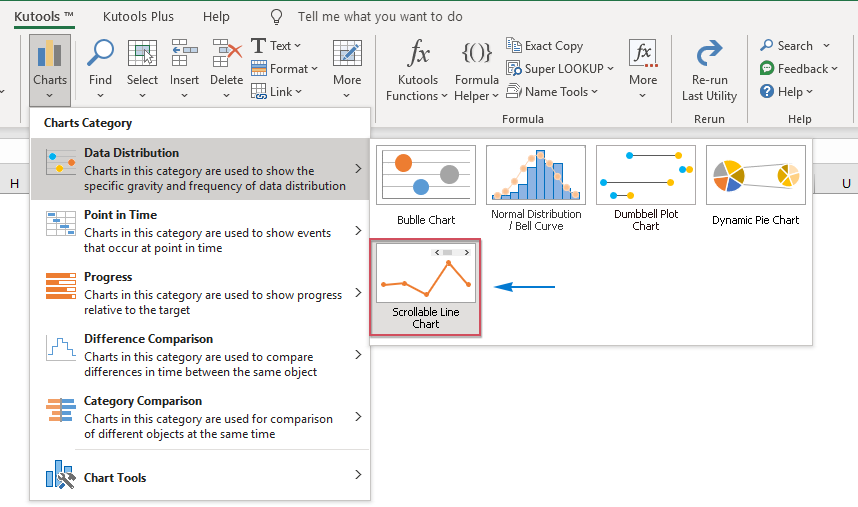
2. 나타난 스크롤 막대가 있는 선 그래프 대화상자에서 다음 작업을 수행하세요:
- 데이터 선택 상자 아래에서 축 레이블과 시리즈 값을 각각 선택하세요;
- 표시할 시리즈 포인트 수 상자에서 차트에 표시될 시리즈 포인트 수를 지정하세요.

팁: 먼저 데이터 범위를 선택한 후 Kutools > 차트 > 데이터 분포 > 스크롤 막대가 있는 선 그래프를 클릭하여 이 기능을 활성화할 수도 있으며, 선택된 데이터는 자동으로 해당 텍스트 상자에 채워집니다.
3. 설정을 완료한 후 확인 버튼을 클릭하세요. 그러면 동적 스크롤링 선 그래프가 즉시 워크시트에 삽입됩니다. 스크롤 막대를 클릭하면 아래 데모에서 보이는 것처럼 데이터가 동적으로 변경됩니다.
참고:
1. 이 기능을 적용할 때 숨겨진 시트(Kutools_Chart라는 이름)가 중간 데이터를 저장하기 위해 생성되었다는 알림 상자가 나타납니다. 이 숨겨진 시트를 삭제하지 마세요. 그렇지 않으면 차트가 올바르게 표시되지 않을 수 있습니다.
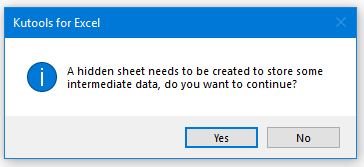
2. 스크롤 막대가 있는 선 그래프 대화상자에서 예제 버튼을 클릭하면 샘플 데이터와 샘플 스크롤 막대가 있는 선 그래프가 포함된 새로운 워크북이 생성됩니다.
추천 생산성 도구
Office Tab: Microsoft Office에서 Chrome, Firefox 및 새로운 Edge 브라우저처럼 편리한 탭을 사용하세요. 탭을 통해 문서 간에 쉽게 전환할 수 있으며, 창이 복잡하게 배열되지 않습니다. 더 알아보기...
Kutools for Outlook: Kutools for Outlook은 Microsoft Outlook 2010–2024 (및 이후 버전)과 Microsoft 365에서 사용할 수 있는 100개 이상의 강력한 기능을 제공하여 이메일 관리를 단순화하고 생산성을 향상시킵니다. 더 알아보기...
Kutools for Excel
Kutools for Excel은 Excel 2010 – 2024 및 Microsoft 365에서 작업을 간소화하는 300개 이상의 고급 기능을 제공합니다. 위에 언급된 기능은 시간을 절약해주는 다양한 도구 중 하나일 뿐입니다.

